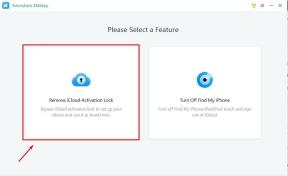Stiahnite si Samsung Galaxy Tab S4 Android 10 s aktualizáciou OneUI 2.0
Aa Stock Rom / / August 05, 2021
Spoločnosť Samsung dnes zaviedla aktualizáciu Android 10 pod OneUI 2.0 pre Galaxy Tab S4 vo Francúzsku. Zavádza sa cez OTA a čoskoro sa dostane ku všetkým používateľom na celom svete. Počet zostavení pre každý región sa líši v závislosti od čísla modelu. Nezabudnite si teda stiahnuť správny firmvér a nainštalovať aktualizáciu Samsung Galaxy Tab S4 Android 10 ručne. V tejto príručke budeme zdieľať firmvér a dokonca aj pokyny na inštaláciu na manuálnu inštaláciu aktualizácie Android 10 na vaše zariadenie.
Google priniesol operačný systém Android 10 späť v septembri 2019. Odvtedy mnoho výrobcov OEM tlačilo na stabilnú aktualizáciu svojich zariadení až doteraz. Ale tu je kórejský gigant pre smartphony Samsung ktorá stále tlačí aktualizácie Android 10 pre svoje stabilné zariadenia. V skutočnosti je to jedna z najdôležitejších úloh pre spoločnosť Samsung, aby rýchlo upgradovala svoje zariadenie pomocou aktualizácie OneUI 2.0 založenej na Android 10. Samsung Galaxy Tab S4, ďalší na trh uvedený v roku 2019, čaká na aktualizáciu. A v tejto príručke vás prevedieme návodom, ako stiahnuť a nainštalovať Samsung Galaxy Tab S4 Android 10 s aktualizáciou OneUI 2.0.

Obsah
- 1 Android 10 - prehľad
- 2 Jedno používateľské rozhranie 2.0 - prehľad
-
3 Kroky na inštaláciu Samsung Galaxy Tab S4 Android 10 s jedným používateľským rozhraním 2.0
- 3.1 Predbežné požiadavky:
- 3.2 Odkazy na stiahnutie:
- 4 Ako nainštalovať jedno používateľské rozhranie 2.0 na Samsung Galaxy Tab S4 (Android 10)
Android 10 - prehľad
Android 10 je teraz najnovšou iteráciou operačného systému od spoločnosti Google, ktorá bola predstavená v septembri tohto roku. Používatelia sú z toho navyše nadšení, pretože má v puzdre pre Android zariadenia zabalené v niekoľkých skvelých funkciách. Okrem toho výrobcovia OEM, ako sú Google, OnePlus a Essential, zaviedli stabilné aktualizácie hneď po odhalení operačného systému Android 10. Google pre túto verziu Androidu 10 prešiel bez názvu dezertu a taktiež trochu zmenil logo, aby získal nový nový vzhľad.

Keď už hovoríme o niektorých funkciách, Android 10 prináša všemožný systémový režim Dark pre zariadenia, inteligentnú odpoveď vo všetkých aplikáciách na zasielanie správ, vylepšené kontroly súkromia pre používateľov kde si teraz používateľ môže konkrétne zvoliť na určitú dobu tiež povoliť aplikácii polohu a ďalšie ovládacie prvky ochrany súkromia, anonymný režim pre Mapy Google, vylepšený režim zaostrenia verzia Digital Wellbeing, ktorá umožňuje používateľovi sústrediť sa skôr na dôležité aspekty života než na trávenie času na zariadeniach s Androidom, nová rodičovská kontrola, nové gestá systém a pod.
Jedno používateľské rozhranie 2.0 - prehľad
Spoločnosť Samsung urobila veľký krok, pokiaľ ide o domácu pokožku TouchWiz, a rozhodla sa priniesť úplne novú verzia ich vzhľadu, vďaka ktorej je použiteľnosť zariadení Galaxy na veľkej obrazovke pohodlnejšia a ešte pohodlnejšia bez námahy. Jedno používateľské rozhranie bolo uvedené na trh tento rok a bolo presadené pre všetky zariadenia so systémom Android 9 Pie. Jedno používateľské rozhranie umožňuje používateľovi pohodlne používať svoje zariadenie jednou rukou tým, že mu poskytuje použiteľnejšiu plochu a menšiu plochu na prezeranie.

Poslednou iteráciou One UI je One UI 2.0, ktorá je založená na OS Android 10. Aj keď predchádzajúca verzia One UI bola dobrá, s One UI 2.0 chce Samsung pre zariadenia priniesť viac funkcií. Napríklad máte zabudované funkcie ako nové navigačné gestá Google, nové používateľské rozhranie fotoaparátu rekordér obrazovky, digitálna pohoda, tmavý režim, vylepšené funkcie ochrany osobných údajov, nový zvuk a video kodeky a pod. Všetky tieto vlastnosti robia z One UI 2.0 slušný upgrade oproti predchádzajúcej generácii. Zariadeniam Galaxy Note 8 a Galaxy S8 z roku 2017 však táto aktualizácia chýba.
Kroky na inštaláciu Samsung Galaxy Tab S4 Android 10 s jedným používateľským rozhraním 2.0
Nezabudnite si stiahnuť požadované súbory a ovládače do počítača. Postupujte podľa podrobných pokynov na úspešné flashovanie tabletu Galaxy Tab S4 Android 10 s jedným používateľským rozhraním 2.0.
Predbežné požiadavky:
- Spomínaný firmvér je exkluzívny pre variant Galaxy Tab S4.
- Udržujte úroveň nabitia batérie najmenej 50%.
- Vyžaduje sa počítač a kábel USB.
- Vezmite a kompletná záloha vášho zariadenia spočiatku, aby boli vaše údaje v bezpečí.
- Zadajte svoj telefón do Samsung Download Mode.
Odkazy na stiahnutie:
- Súbory firmvéru:
- T835XXU4CTF5 - Oprava z júna 2020 - Francúzsko
- Samsung Kies - Stiahnite a nainštalujte softvér do počítača
- Stiahnite si ODIN Flash Tool na PC
- Ovládače USB: Stiahnutie Ovládače USB značky Samsung
Zrieknutie sa zodpovednosti:
Než začneme s týmto postupom, dôrazne vám odporúčam vytvoriť si zálohu úložiska zariadenia a všetkých súborov uložených v zariadení. Tento proces vymaže všetky údaje vo vašom zariadení. Ďalej sa odporúča veľmi opatrne dodržiavať kroky uvedené v tomto príspevku, aby nedošlo k trvalému poškodeniu alebo zamrznutiu zariadenia. Ak sa niečo pokazí, autor alebo GetDroidTips za to nenesie zodpovednosť.
Ako nainštalovať jedno používateľské rozhranie 2.0 na Samsung Galaxy Tab S4 (Android 10)
Nižšie sú uvedené oba spôsoby, pomocou ktorých môžete nainštalovať One UI 2.0 založené na aktualizácii Android 10 na váš Galaxy Tab S4.
- Ak ste si súbor stiahli a nainštalovali zhora, je dobré ísť - Prečítajte si od kroku 2.
- Najskôr povoľte Ladenie USB
- Ak chcete povoliť ladenie USB, musíte mať aktívnu aj možnosť vývojára. Teraz prejdite do časti Nastavenia -> O telefóne -> Teraz klepnite na číslo zostavenia 7-8-krát, kým sa nezobrazí správa s prípitkom. “Možnosť pre vývojárov povolená“
- Raz tvoj možnosť pre vývojára je aktívny, Vráťte sa späť do svojho nastavenie -> Otvorené možnosť pre vývojára -> Povoliť ladenie USB
- Otvorte extrahovaný súbor ODIN s názvom ODIN v3.13.1 exe súbor pomocou správcu - kliknite pravým tlačidlom myši a otvorte súbor pomocou správcu

- Teraz reštartujte telefón do režimu sťahovania
- Najprv teda vypnite telefón -> stlačte a podržte tlačidlá Domov + Napájanie + Zníženie hlasitosti, kým sa nezobrazí režim sťahovania.
- Teraz pripojte telefón k počítaču pomocou káblov USB
- Po pripojení kábla USB uvidíte v Odinovi modrú značku

- Teraz sa vráťte späť Odin a kliknutím na tlačidlo AP / PDA pridajte firmvér, ktorý ste si stiahli zhora

- Teraz sa uistite, že opätovné rozdelenie NIE je začiarknuté - Prejdite na Možnosť a pozrite si (Nechajte začiarknuť Čas automatického reštartu a F-Reset)

- Kliknite na tlačidlo Štart, pohodlne sa usaďte a počkajte niekoľko minút, kým sa zobrazí správa. Keď uvidíte PASS, môžete z časti vybrať svoj telefón. Neprepadajte panike, ak sa počas aktualizácie telefón reštartuje.
Poznámka: Svoje zariadenie by ste nemali demontovať ani s ním pracovať, kým sa blikanie neukáže ako dokončené.
Týmto sa do vášho zariadenia nainštaluje One UI 2.0 a inovuje sa systémový OS na Android 10. Takže, tu to máte z mojej strany v tomto príspevku. To vám predovšetkým umožní ochutnať One UI 2.0 spolu s Androidom 10 na vašom zariadení. Pamätajte tiež na postupujte podľa všetkých vyššie uvedených pokynov, aby ste predišli problémom pri inštalácii alebo trvalému poškodeniu zariadenia telefón. Do ďalšieho príspevku... Na zdravie!
Kariéru blogera som začal v roku 2014 a pracoval som tiež na platforme Android pre výklenky, aby som získal ďalšie príjmy. Venujem sa téme Ako príručky, aktualizácie softvéru, vlastné aktualizácie ROM a tiež recenzia produktu. Mám 24 rokov a som ukončený titul MBA z univerzity Sikkim Manipal.